Configurer Keystone Collector en mode privé
 Suggérer des modifications
Suggérer des modifications


Effectuez quelques tâches de configuration pour permettre à Keystone Collector de collecter des données d'utilisation dans un environnement qui n'a pas accès à Internet, également appelé site sombre ou mode privé. Il s’agit d’une activité ponctuelle visant à activer et à associer les composants requis à votre environnement de stockage. Une fois configuré, Keystone Collector surveillera tous les clusters ONTAP gérés par Active IQ Unified Manager.

|
Keystone Collector vous fournit l'utilitaire d'interface utilisateur du terminal de gestion Keystone Collector (TUI) pour effectuer des activités de configuration et de surveillance. Vous pouvez utiliser différentes commandes du clavier, telles que les touches Entrée et fléchées, pour sélectionner les options et naviguer dans cette interface utilisateur graphique. |
-
Démarrez l'utilitaire TUI de gestion Keystone Collector :
keystone-collector-tui -
Allez dans Configurer > Avancé.
-
Activez l'option Mode Darksite.
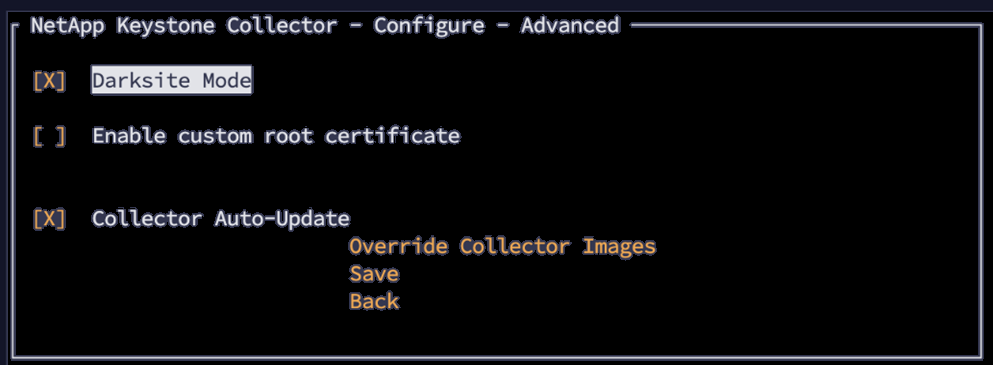
-
Sélectionnez Enregistrer.
-
Accédez à Configurer > KS-Collector pour configurer Keystone Collector.
-
Activez/désactivez le champ Démarrer KS Collector avec le système.
-
Activez/désactivez le champ Collect ONTAP Usage. Ajoutez les détails du serveur Active IQ Unified Manager (Unified Manager) et du compte utilisateur.
-
Facultatif : Activez le champ Utilisation des forfaits de hiérarchisation si la hiérarchisation des données est requise pour l'abonnement.
-
En fonction du type d'abonnement acheté, mettez à jour le Type d'utilisation.
Avant la configuration, confirmez le type d’utilisation associé à l’abonnement auprès de NetApp. 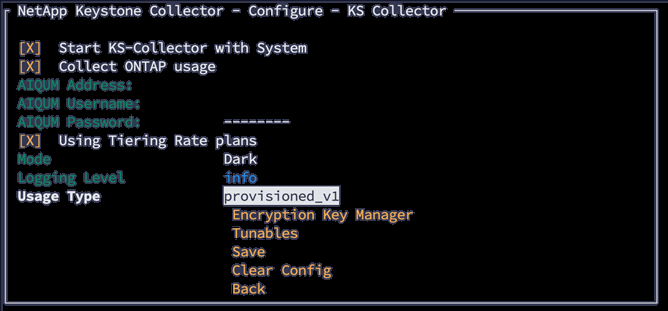
-
Sélectionnez Enregistrer.
-
Accédez à Configurer > KS-Collector pour générer la paire de Keystone Collector.
-
Accédez à Encryption Key Manager et appuyez sur Entrée.
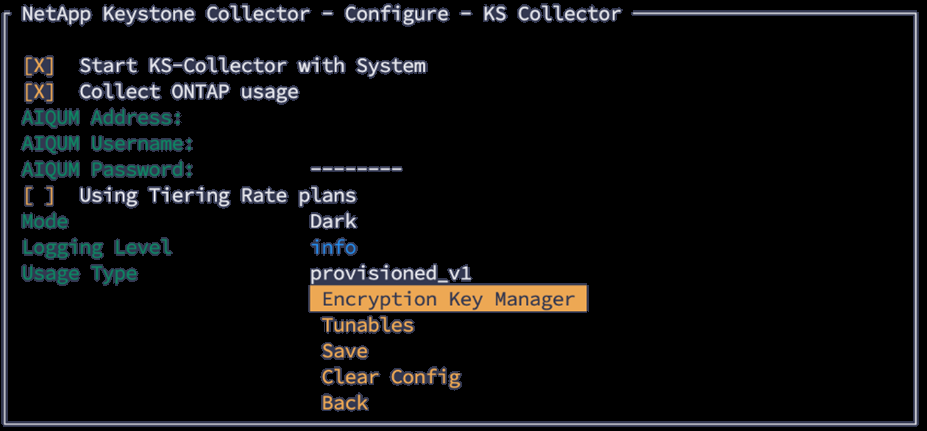
-
Sélectionnez Générer une paire de clés de collecteur et appuyez sur Entrée.

-
Assurez-vous que le collecteur Keystone est en bon état en revenant à l'écran principal de l'interface utilisateur et en vérifiant les informations État du service. Le système doit indiquer que les services sont dans un état Globalement : sain. Attendez jusqu'à 10 minutes, si l'état général reste défectueux après cette période, passez en revue les étapes de configuration précédentes et contactez l'équipe de support NetApp .
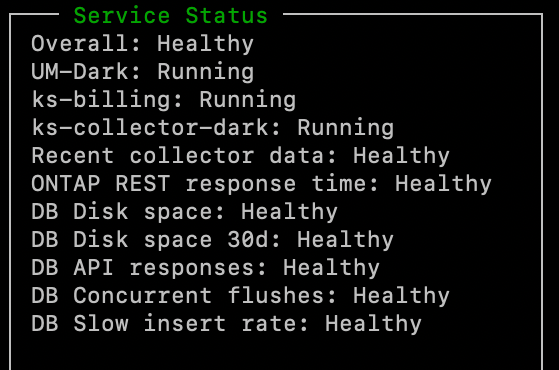
-
Quittez l'interface utilisateur de gestion de Keystone Collector en sélectionnant l'option Quitter vers Shell sur l'écran d'accueil.
-
Récupérer la clé publique générée :
~/collector-public.pem -
Envoyez un e-mail avec ce fichier à ng-keystone-secure-site-upload@netapp.com pour les sites sécurisés non USPS, ou à ng-keystone-secure-site-usps-upload@netapp.com pour les sites USPS sécurisés.
Exporter le rapport d'utilisation
Vous devez envoyer le rapport récapitulatif d'utilisation mensuel à NetApp à la fin de chaque mois. Vous pouvez générer ce rapport manuellement.
Suivez ces étapes pour générer le rapport d’utilisation :
-
Accédez à Exporter l'utilisation sur l'écran d'accueil de Keystone Collector TUI.
-
Collectez les fichiers et envoyez-les à ng-keystone-secure-site-upload@netapp.com pour les sites sécurisés non USPS, ou à ng-keystone-secure-site-usps-upload@netapp.com pour les sites USPS sécurisés.
Keystone Collector génère à la fois un fichier clair et un fichier chiffré, qui doivent être envoyés manuellement à NetApp. Le rapport de fichier clair contient les détails suivants qui peuvent être validés par le client.
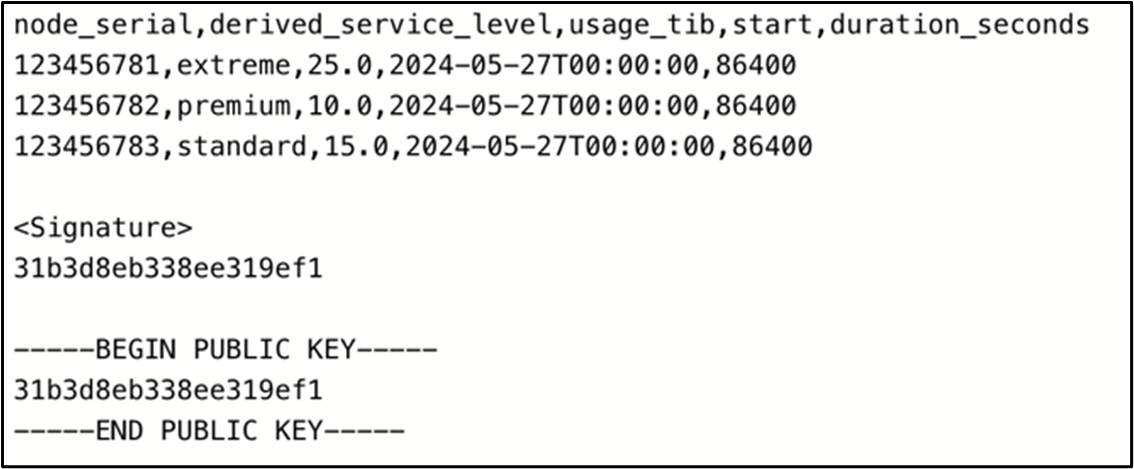
Mettre à niveau ONTAP
Keystone Collector prend en charge les mises à niveau ONTAP via TUI.
Suivez ces étapes pour mettre à niveau ONTAP:
-
Accédez à Maintenance > ONTAP Upgrade Webserver.
-
Copiez le fichier image de mise à niveau ONTAP dans /opt/netapp/ontap-upgrade/, puis sélectionnez Démarrer le serveur Web pour démarrer le serveur Web.
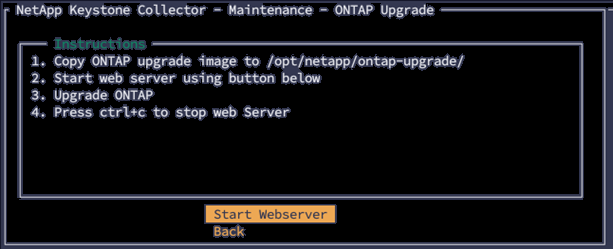
-
Aller à
http://<collector-ip>:8000utiliser un navigateur Web pour obtenir de l'aide à la mise à niveau.
Redémarrer Keystone Collector
Vous pouvez redémarrer le service Keystone Collector via l'interface utilisateur. Accédez à Maintenance > Redémarrer les services Collector dans l'interface utilisateur. Cela redémarrera tous les services du collecteur et leur état pourra être surveillé depuis l'écran d'accueil de TUI.



